详解VSCode中怎么使用代码模板(snippets)
VSCode中怎么使用代码模板(snippets)?下面本篇文章给大家介绍一下VSCode中snippets的使用方法,用以提升开发效率,希望对大家有所帮助!
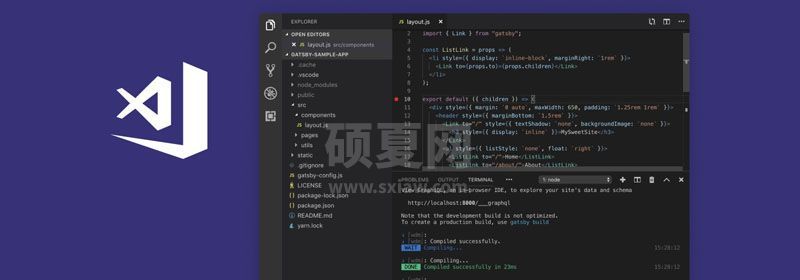
有时在使用VSCode进行前端编码时总会有一些代码段是需要重复编写的,这时使用一些代码模板(snippets),通过规定的字符序列触发snippets,快速地输入一段预设的代码模板会使编码效率提高。【推荐学习:《vscode入门教程》】
内置Snippets
VSCode中本身也自带一些 snippets ,典型的就是JavaScript中的for
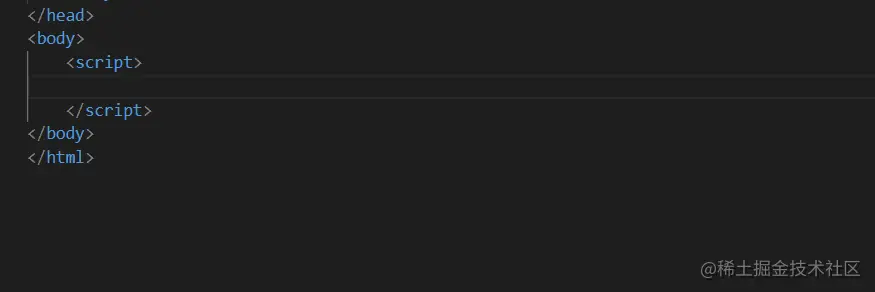
如果要查看内置的代码模板有哪些,可以通过Command Palette查看:
点击左下角的齿轮图案,然后找到Command Palette选项(或者使用快捷键Ctrl + Shift + P),在VSCode窗口上方出现的搜索框输入Insert Snippets即可查看到
要通过Insert Snippets命令查看一个语言的 snippets 时,必须满足当前编辑的语言为snippet对应的语言的条件,才能找到对应语言的 snippets 。比如如果要找到 JavaScript 的 snippets ,当前打开的文件是.html类型的,那么如果当前编辑位置为
